Windows не успя да се свърже с Wi-Fi. Решение за грешка в Windows 7
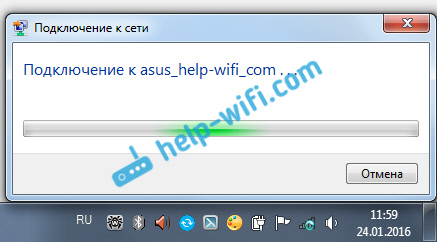
- 4038
- 1121
- Sheldon Heller
Windows не успя да се свърже с Wi-Fi. Решение за грешка в Windows 7
Когато се свързвате с Wi-Fi мрежа, в Windows 7 не е рядко да видите грешката „Windows не успя да се свърже с ...“. Ще бъде посочено името на мрежата, към която сте се опитали да се свържете. Грешката всъщност е много популярна. Той се появява не само в Windows 7, но и в Windows 8 и Windows 10. Причините и решенията обикновено са еднакви. Ако имате Windows 10, тогава вижте отделна статия, като решите проблема с „Не можете да се свържете с тази мрежа“. Топ десетте има малка разлика точно във външния вид на елементите от менюто.
Как изглежда всичко това: По обичайния начин се опитваме да се свържем с Wi-Fi в Windows 7, първо има „връзка към (име на мрежата)“:
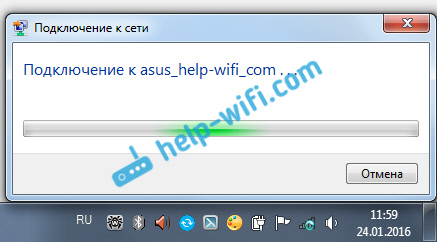
И тогава се появява грешка „Windows не успя да се свърже с (име Wi-Fi мрежа)“:

Почти винаги едно просто решение помага. Ако сте изправени пред такава грешка на вашия компютър, сега ще се опитаме да го поправим. Най -често тази грешка се появява, след като сте променили някои параметри на вашата мрежа. Парола, вид сигурност и т.н. P. И преди това вече сте се свързали успешно с тази мрежа.
Решението за грешка в Windows не може да се свърже с ... "
Решението е просто: Трябва да изтрием нашата безжична мрежа в настройките на Windows 7 и ще бъдем свързани отново.
Кликнете с десния бутон на мишката върху иконата на връзката към Интернет (в долния десен ъгъл) и изберете Център за контрол на мрежите и общ достъп. Освен това се преместваме към Управление на безжични мрежи.

Търсим мрежа в списъка с Wi-Fi, когато сме свързани, към която имаме грешка, щракнете върху нея с правилния бутон на мишката и изберете Изтрий.
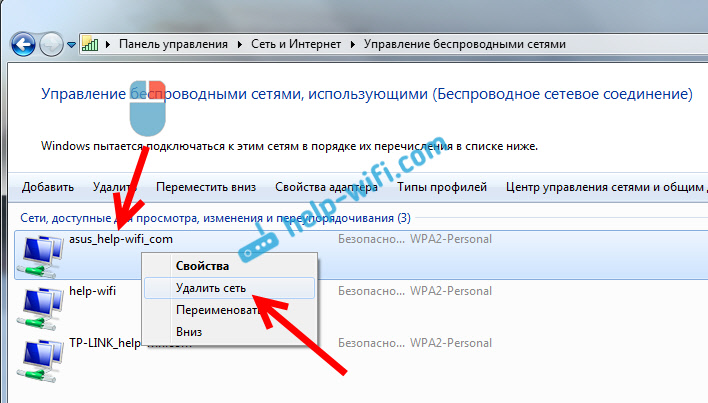
Ще се появи предупредителен прозорец, щракнете върху Да.
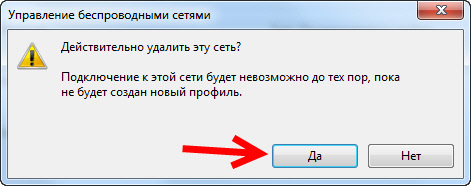
Все още описах целия този процес в статията: Изтриваме Wi-Fi мрежа в Windows 7.
И тогава просто се опитваме да се свържем отново с тази мрежа. Ще се появи заявка за парола, посочваме я и всичко трябва да бъде свързано. Ако сте забравили паролата от вашия Wi-Fi, тогава вижте тази статия.
Ако горният метод не помогна:
Това решение винаги ми помага. Но, може да имате различна причина или нещо друго. Следователно, още няколко съвета:
- Презареди рутера и компютъра.
- Променете мрежовата си парола според инструкциите: https: // help-wifi.Com/nastrojka-zashhity-wi-fi-setej/kak-zashhitit-wi-fi-parolem/. Може би имате вид сигурност, която просто не „харесва“ Windows 7.
- Можете също да промените името на самата Wi-Fi мрежа (SSID). След това лаптопът ще "помисли", че това е нова мрежа.
- Освен това, когато се появи грешката в Windows, не беше възможно да се свържете с Wi-Fi “, можете да опитате да промените режима на работа на безжичната мрежа (b/g/n). Нещо подобно изглежда на рутера на Asus:
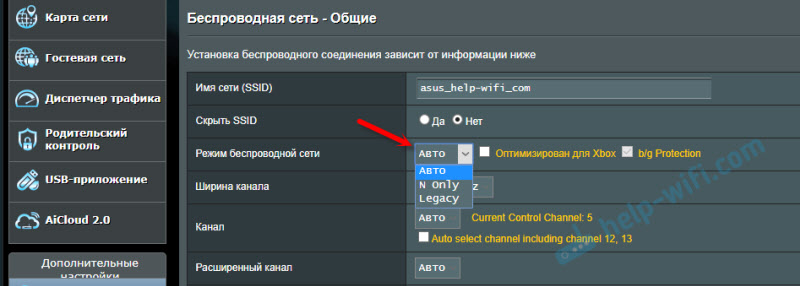 Това е особено вярно, ако имате Стар лаптоп. Понякога режимът на работа 802 е зададен в рутера.11n, които старите лаптопи може да не поддържат, но работят само в по -стар режим 802.11g. Следователно, трябва да проверите и поставите настройките на рутера режимът на работа „Auto“, или 802.11 b/g/n. Не забравяйте да запазите настройките и да презаредите рутера.
Това е особено вярно, ако имате Стар лаптоп. Понякога режимът на работа 802 е зададен в рутера.11n, които старите лаптопи може да не поддържат, но работят само в по -стар режим 802.11g. Следователно, трябва да проверите и поставите настройките на рутера режимът на работа „Auto“, или 802.11 b/g/n. Не забравяйте да запазите настройките и да презаредите рутера.
Ако проблемът остана, съветите не помогнаха, тогава опишете в коментарите, след които това се случи и това, което те вече се опитаха да направят. Ще се опитам да посъветвам нещо.
- « Wi-Fi е изключен на лаптоп. Защо интернет изчезва чрез wi-fi?
- Нулиране на паролата и настройки на маршрутизатора D-Link DIR-300 »

